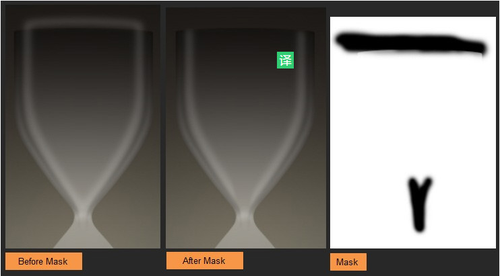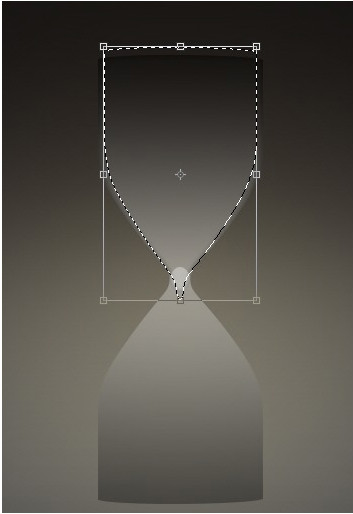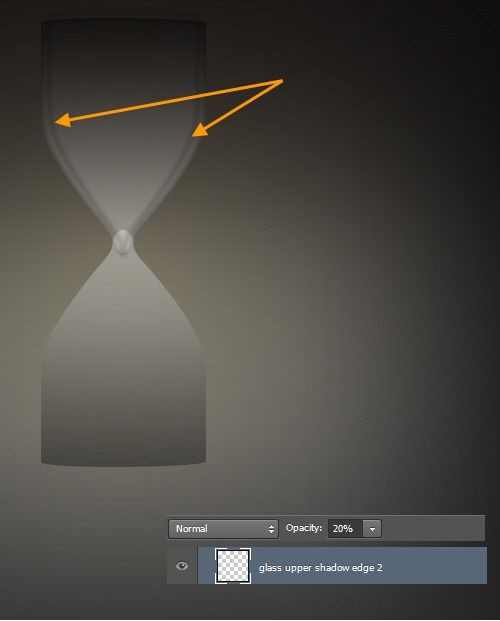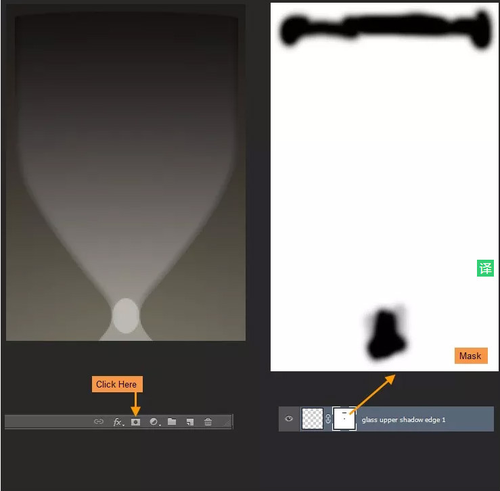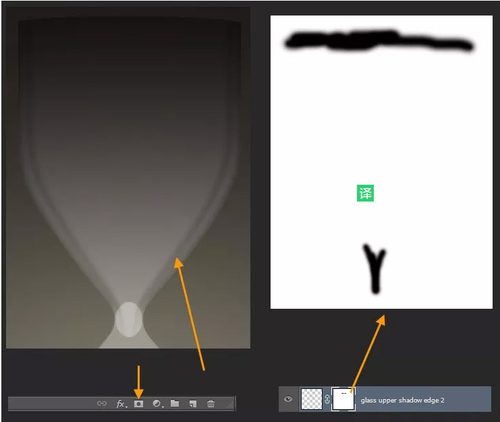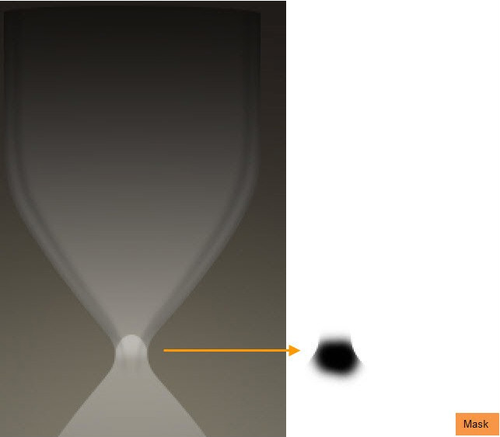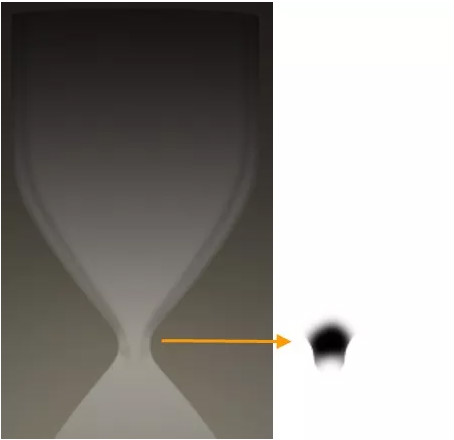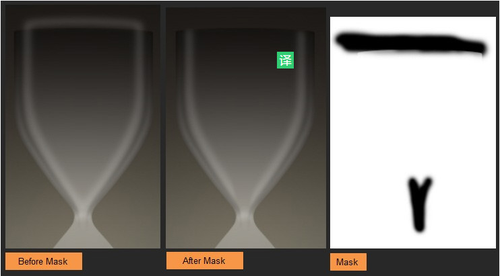Step 14
再次按住CTRL键单击的“Glass upper” 层选择。然后创建名称为“Glass upper shadow edge 2”
新层在“Glass upper shadow edge 1” 上。选择>修改>为6像素值。

Step 15
然后选择>变换选择。拖动边框的顶部和底部中间手柄,拉长。
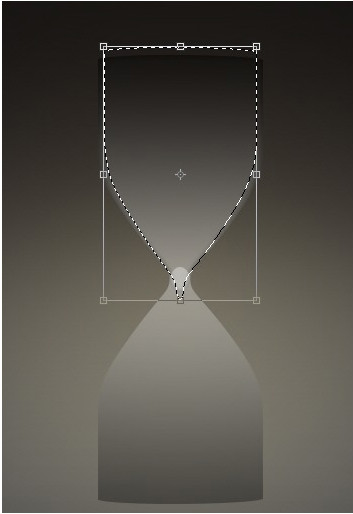
Step 16
填充黑色(#000000)的选择。然后选择>修改> 4像素值。删除通过按Delete键。
然后滤镜>模糊>高斯模糊,设置半径为2像素。降低图层不透明度为20。
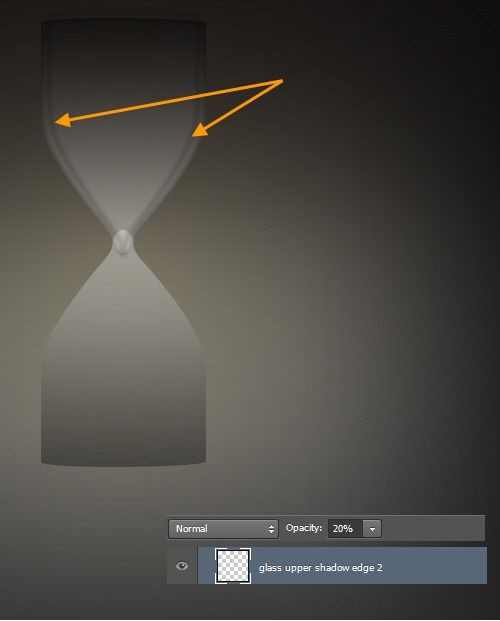
Step 17
通过单击图层面板中的添加图层蒙版按钮,添加图层蒙版的 “Glass upper shadow edge 1”层。
选择一个软刷黑的颜色和50%的不透明度。然后蒙版里擦拭,隐藏的顶部和底部边缘。
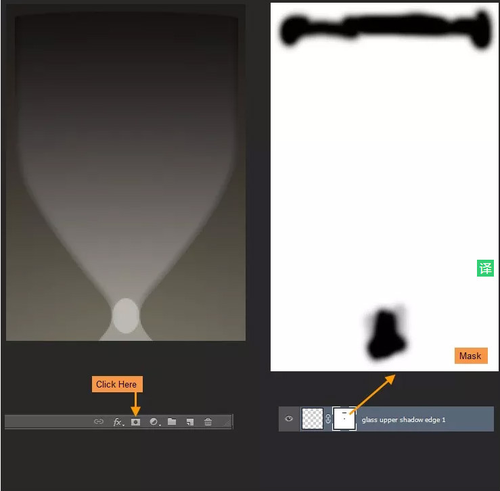
Step 18
在“Glass upper shadow edge 2” 层的蒙版里 擦出文字”“Y形状。
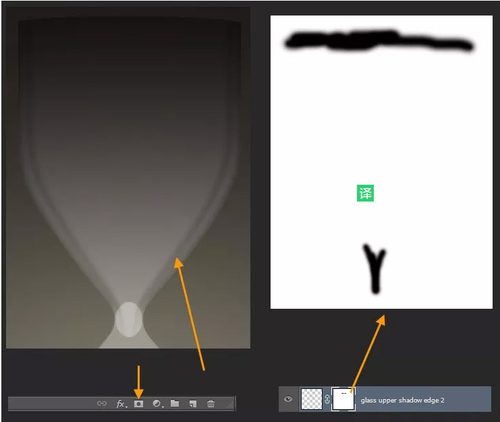
Step 19
返回到“Glass upper” 层。添加图层蒙版像下面的图像隐藏在玻璃上颈部的下部。
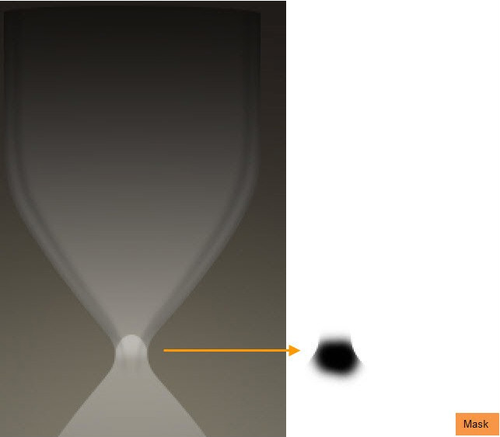
Step 20
按照相同的过程在“Glass lower” 层里。
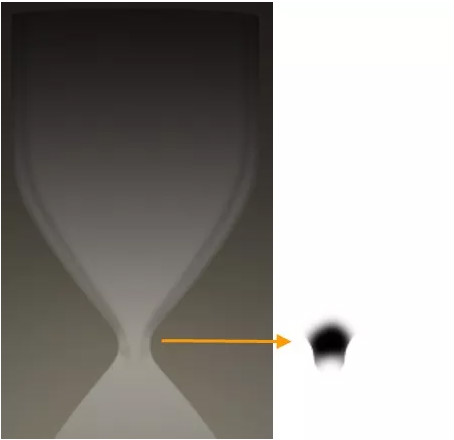
Step 21
创建一个名为新层上的“玻璃上影线边缘2”层的顶部 “Glass highlight upr sides”。按照同样的方法,
如边缘的阴影和“Glass upper shadow edge 2” 层的形状中创建的白色形状。改变图层不透明度改为30%。